BIM—建模绘图注意事项
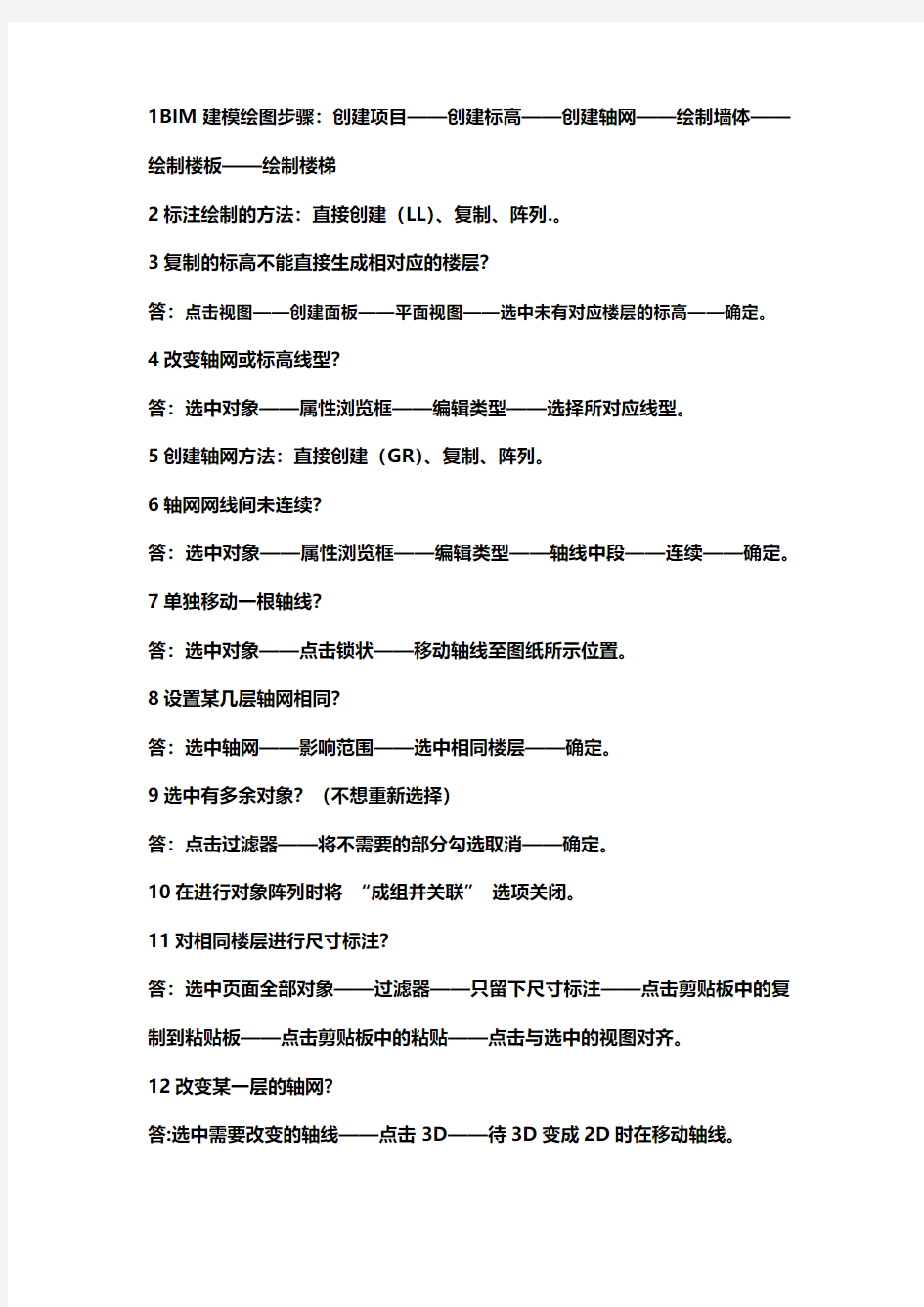

1BIM建模绘图步骤:创建项目——创建标高——创建轴网——绘制墙体——绘制楼板——绘制楼梯
2标注绘制的方法:直接创建(LL)、复制、阵列.。
3复制的标高不能直接生成相对应的楼层?
答:点击视图——创建面板——平面视图——选中未有对应楼层的标高——确定。4改变轴网或标高线型?
答:选中对象——属性浏览框——编辑类型——选择所对应线型。
5创建轴网方法:直接创建(GR)、复制、阵列。
6轴网网线间未连续?
答:选中对象——属性浏览框——编辑类型——轴线中段——连续——确定。7单独移动一根轴线?
答:选中对象——点击锁状——移动轴线至图纸所示位置。
8设置某几层轴网相同?
答:选中轴网——影响范围——选中相同楼层——确定。
9选中有多余对象?(不想重新选择)
答:点击过滤器——将不需要的部分勾选取消——确定。
10在进行对象阵列时将“成组并关联”选项关闭。
11对相同楼层进行尺寸标注?
答:选中页面全部对象——过滤器——只留下尺寸标注——点击剪贴板中的复制到粘贴板——点击剪贴板中的粘贴——点击与选中的视图对齐。
12改变某一层的轴网?
答:选中需要改变的轴线——点击3D——待3D变成2D时在移动轴线。
13参照平面RP
14绘制墙体:建筑选项卡——选中墙——编辑墙体类型。
15绘制墙体顺序:先外墙后内墙(外墙绘制时应按顺时针绘制)。
16如何选中所有外墙?
答:①将鼠标放于外墙上后按Tab键再按鼠标左键;
②选中外墙其中一段,后按鼠标右键,点击选中所有类似的;
③选中所有对象,点击过滤器。
17绘制外墙时应先设置外墙的底部约束和顶部约束。
18如何查看三维视图?
答:①将页面调换至三维视图,后shift+按住鼠标中键;
②将页面调换至三维视图,后鼠标放于页面右上角正方体处。
19墙体对齐:修改工具栏中——点击对齐。
20绘制墙体时,可使用参照平面用作辅助绘图。
21临时尺寸的界限设置:管理工具栏——其他设置——临时尺寸
22无临时尺寸时,可增加参照平面用作辅助绘图。
23空格键可调整门窗方向。
24插入门窗时应注意选中“放置时就行标记”。
25怎样绘制卫生间楼板?
答:绘制相应楼板类型——选中绘制的楼板——应用参照平面确定排水孔洞位置——选中绘制的楼板——将孔绘制于要求位置——修改子图元——先将楼板四个点依次点以下后在点孔位置,最后点击孔洞位置旁边的数字,将其修改为要求数据。
26输入坡度时,应输入"A/B"
27修剪延伸为角:选择需要留下的部位进行点击
28怎样将墙附着到屋顶:选中墙体——附着顶部/底部——选中顶部/底部
29取消某一边屋顶坡度
答:①绘制屋顶的通时,将定义坡度勾选取消
②选中对象——取消定义坡度
30如何绘制楼梯?
答:绘制参考平面——建筑楼梯——按草图——整体式楼梯——设置楼梯相应数据
31楼梯处楼板需留孔洞:竖井——矩形绘制
32若多层楼的楼梯位置、样式、数据等都一样,则在绘制时可选择多层顶部标高
